更新时间:2023-05-05
如需对设备进行升级,可在设备控制台[系统管理/升级管理/系统升级]处点击<导入升级包>,然后根据提示进行环境检测、配置备份后进行升级。
升级案例:
步骤1、在设备控制台[系统管理/升级管理/系统升级]处点击<导入升级包>。
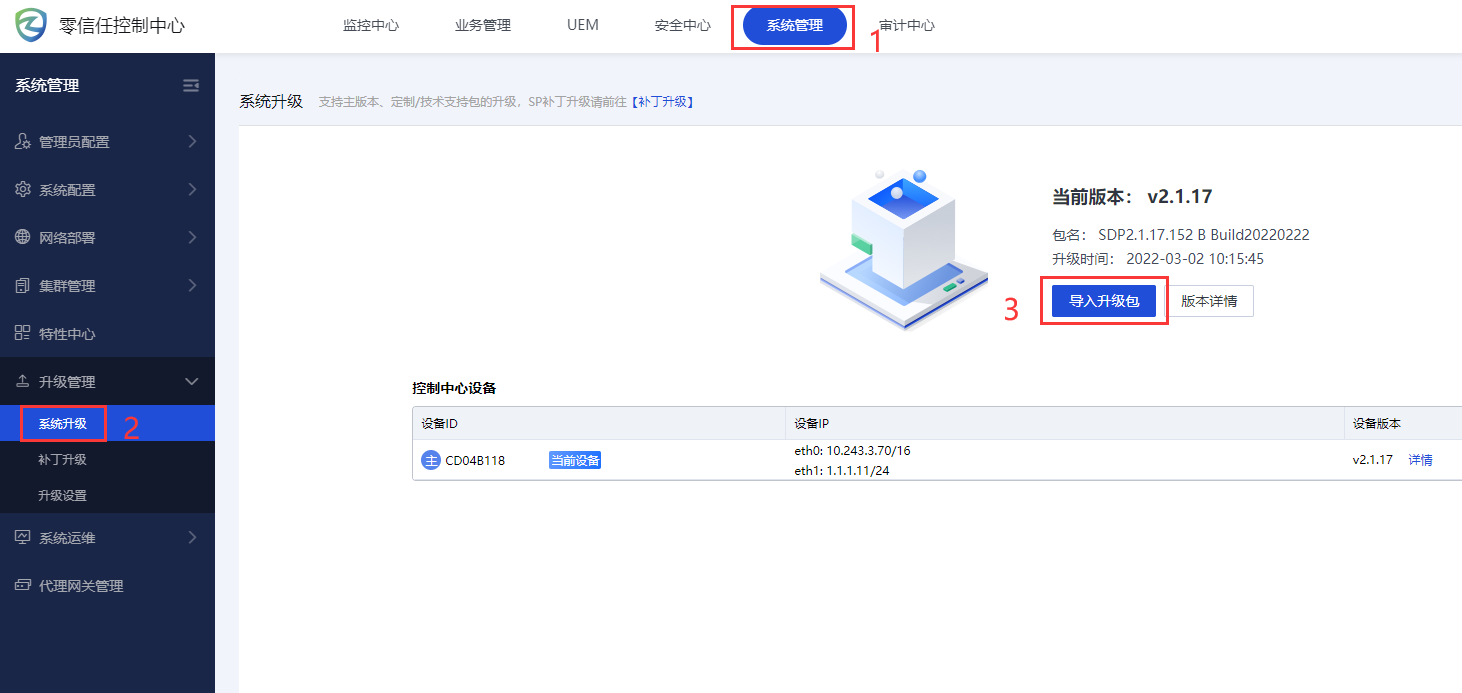
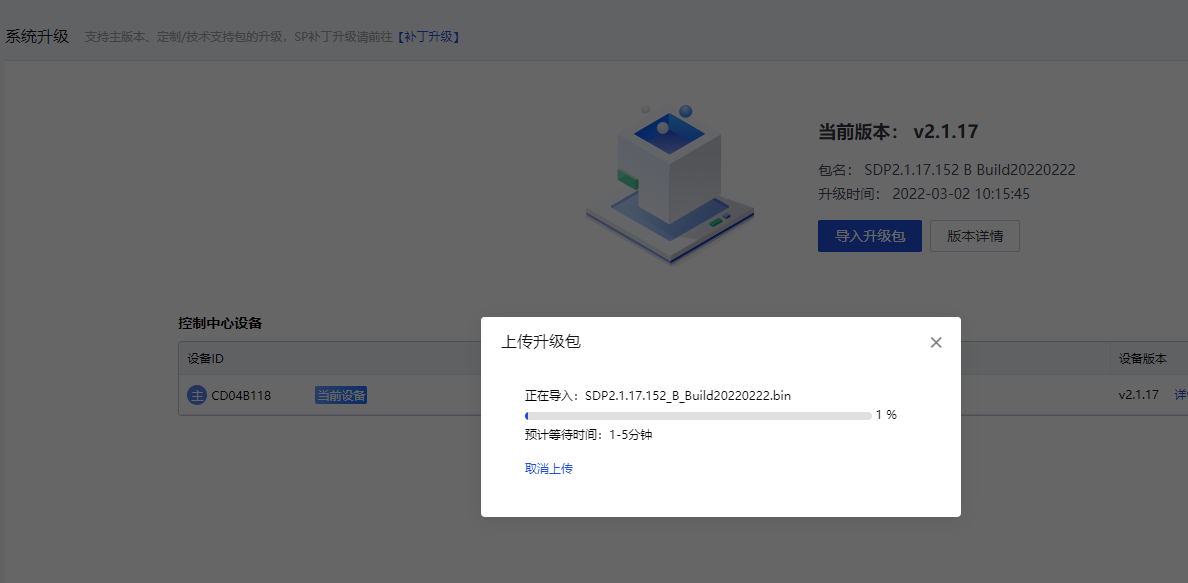
升级包上传完毕后,点击<立即升级>即会开始进行升级环境检查。如点击<稍后升级>,则可以后续再在该界面进行升级,届时无需再次上传升级包。
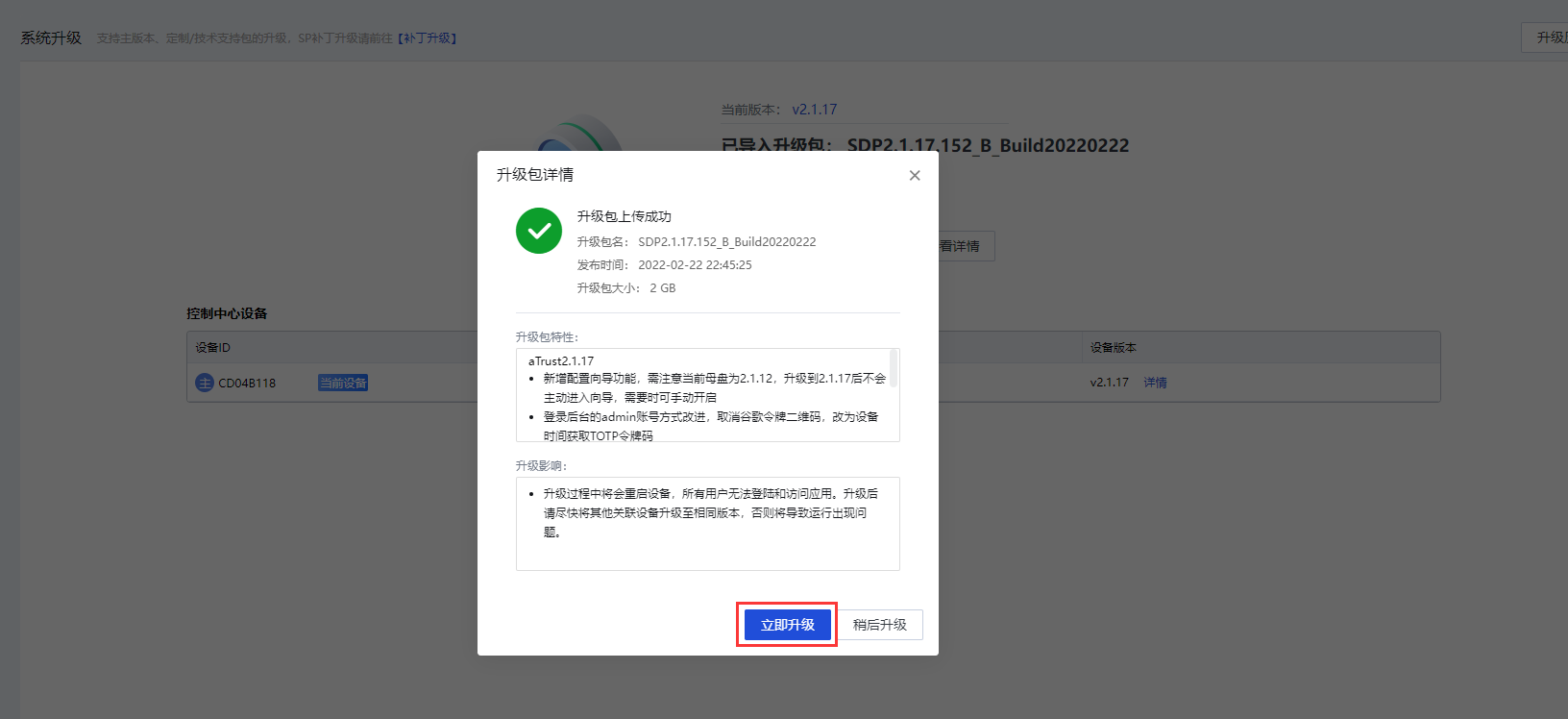
步骤2、待环境检查通过后会进行升级前确认,点击<确定升级>,然后进入配置备份环境。
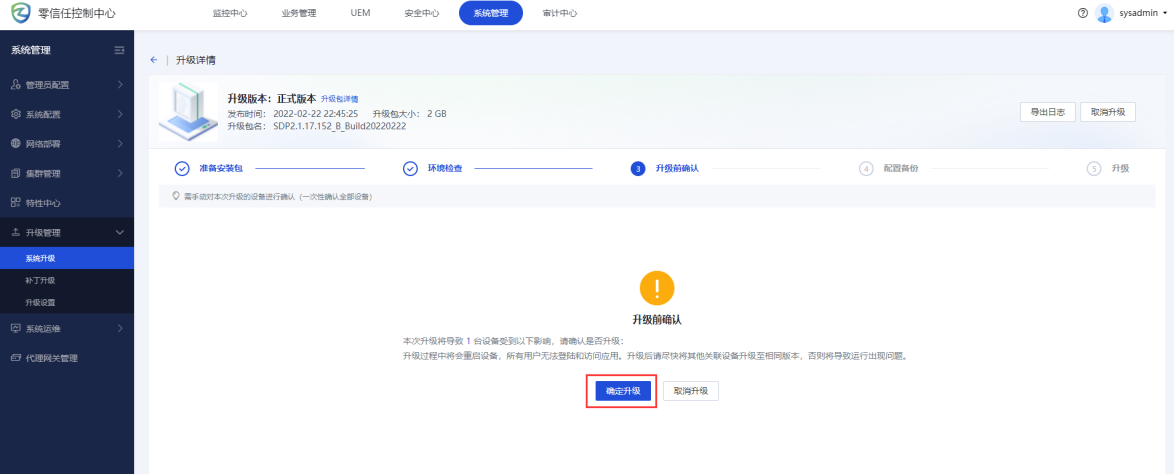
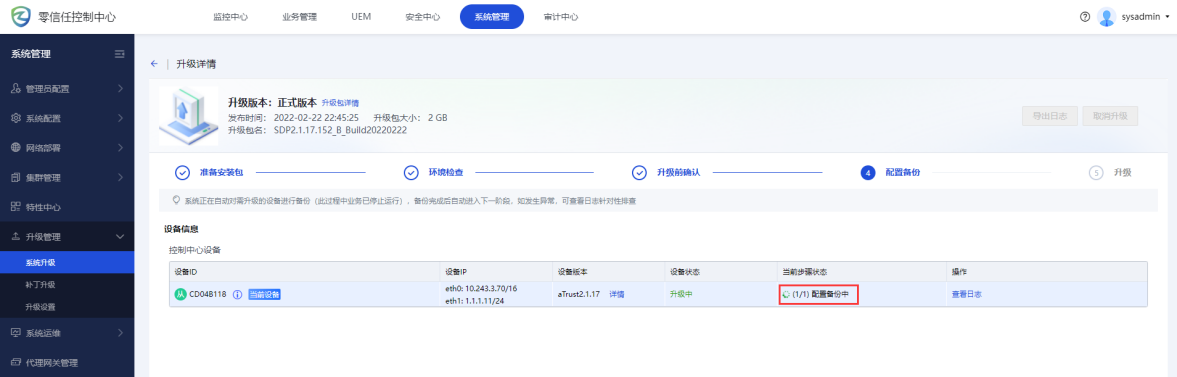
备份完成后会直接进入升级阶段,待设备升级完成后,设备一般会进行重启(部分版本的升级不会重启设备,具体看升级前确认中的提示),待重启完成,设备即完成升级。
在升级界面,可以查看升级日志,当升级出现异常时,该升级日志是重要的排障依据,届时请保存好日志提交给我司的售后服务人员。

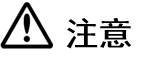 :
:
升级前请先下载好升级包。
升级前请先做好备配置备份到PC。
设备升级前请联系我司技服人员确认aTrust设备的appversion是否有技术支持包或者定制包,若有则需要评估是否要迁移。
创建设备快照以及设备升级期间业务处于不可用状态,因此请提前申请好升级窗口时间。
虚拟化部署的设备,优先通过虚拟化平台自身的快照/备份功能进行设备的备份工作。
硬件设备升级建议准备备机后升级。
支持不拆集群升级,需先升级从设备再升级主设备。
2.1.17版本web页面升级包为.bin格式,ssh后台升级包为.ssu格式,推荐使用web页面进行升级。
设备升级后,在webconsole执行atrust_tool health查看是否都成功了,验证常用业务服务是否正常,都验证通过后才算升级完成,否则请联系我司售后人员进行处理。




